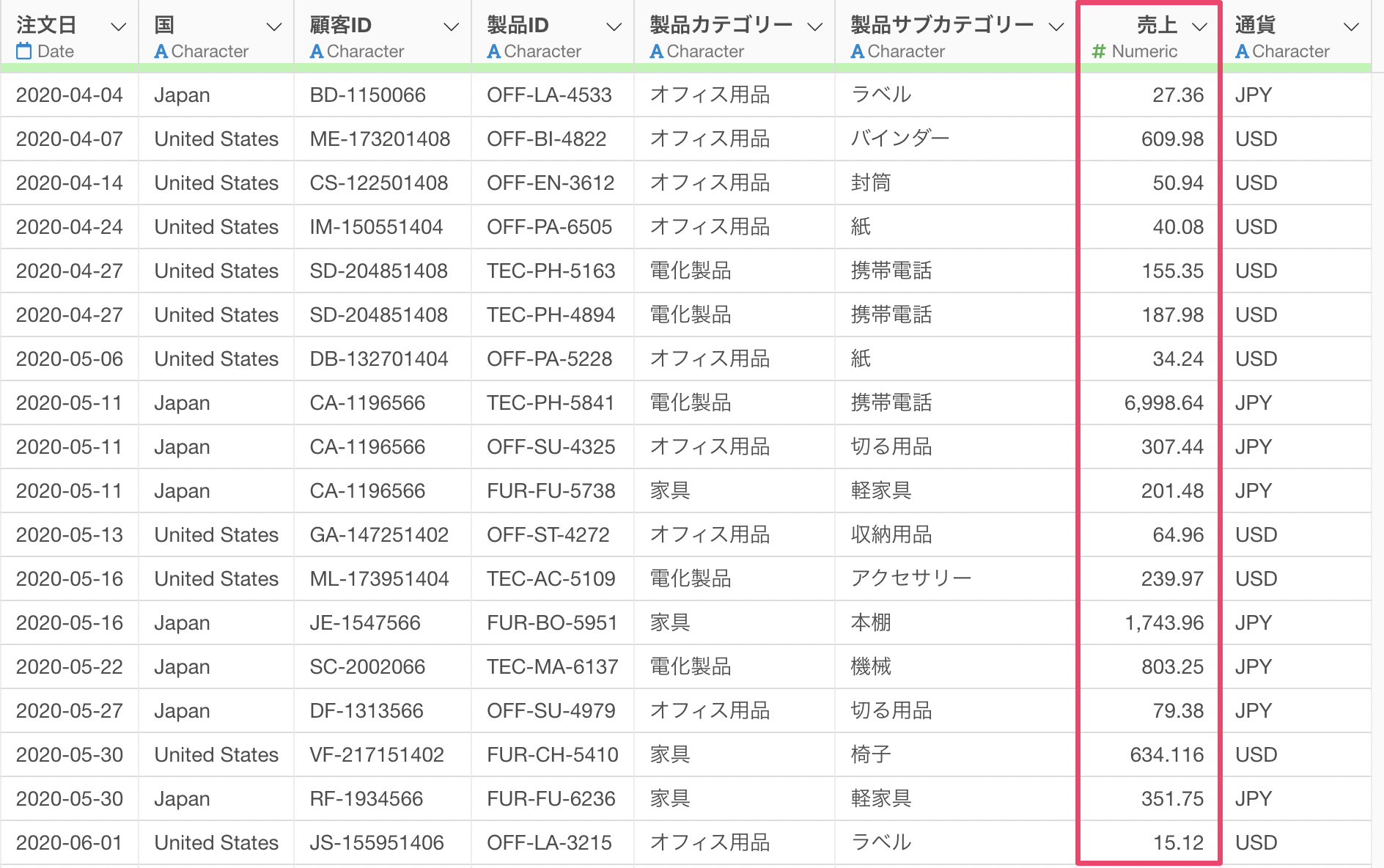条件をもとに異なる計算を実行する方法
このノートでは条件をもとに異なる計算を実行する方法を紹介します。
今回は1行が1注文となるECサイトの売上データを使用します。
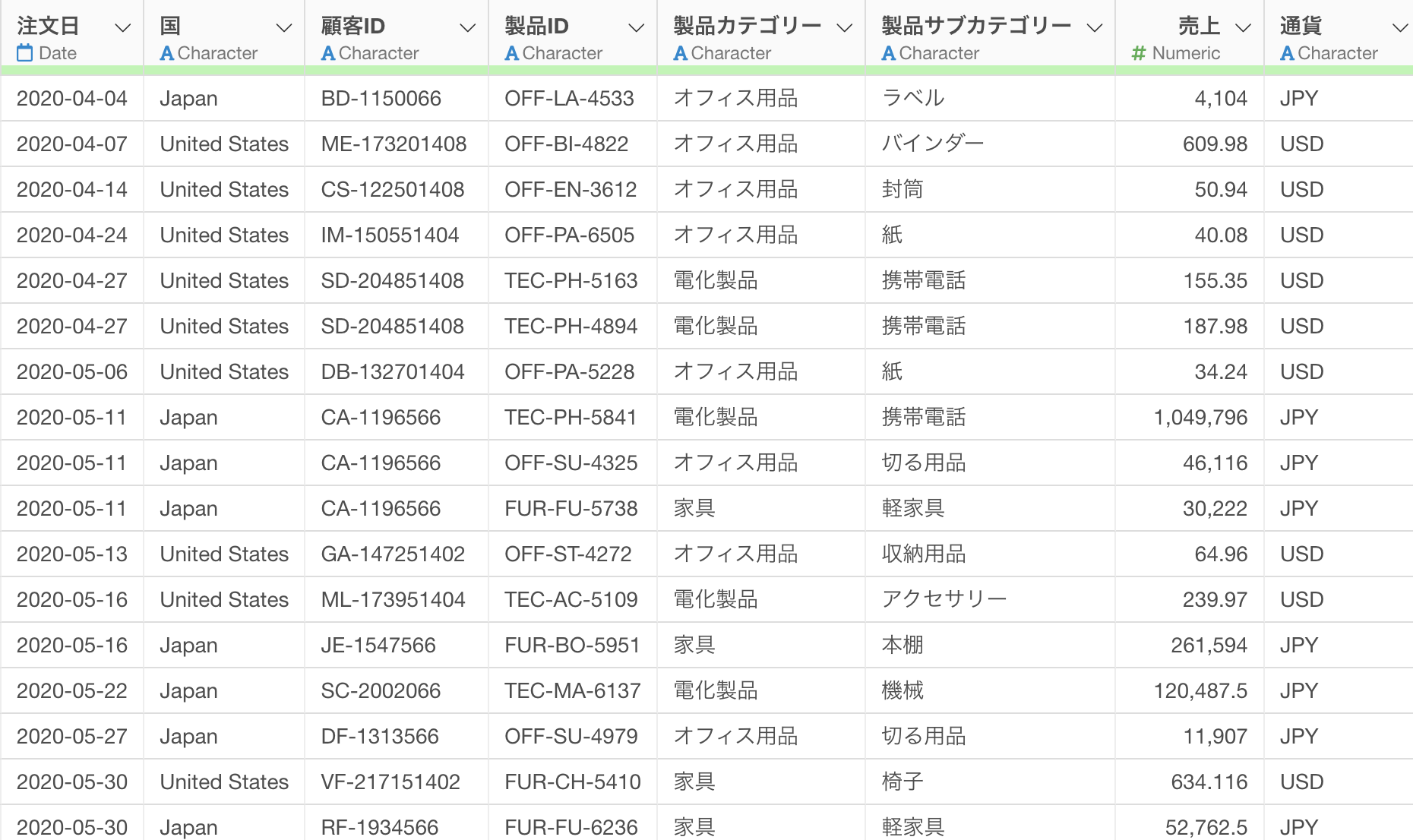
このデータの「売上」と「通貨」の列に注目すると、日本円(JPY)と米国ドル(USD)という異なる単位のデータが「売上」列にまとまっていることがわかります。
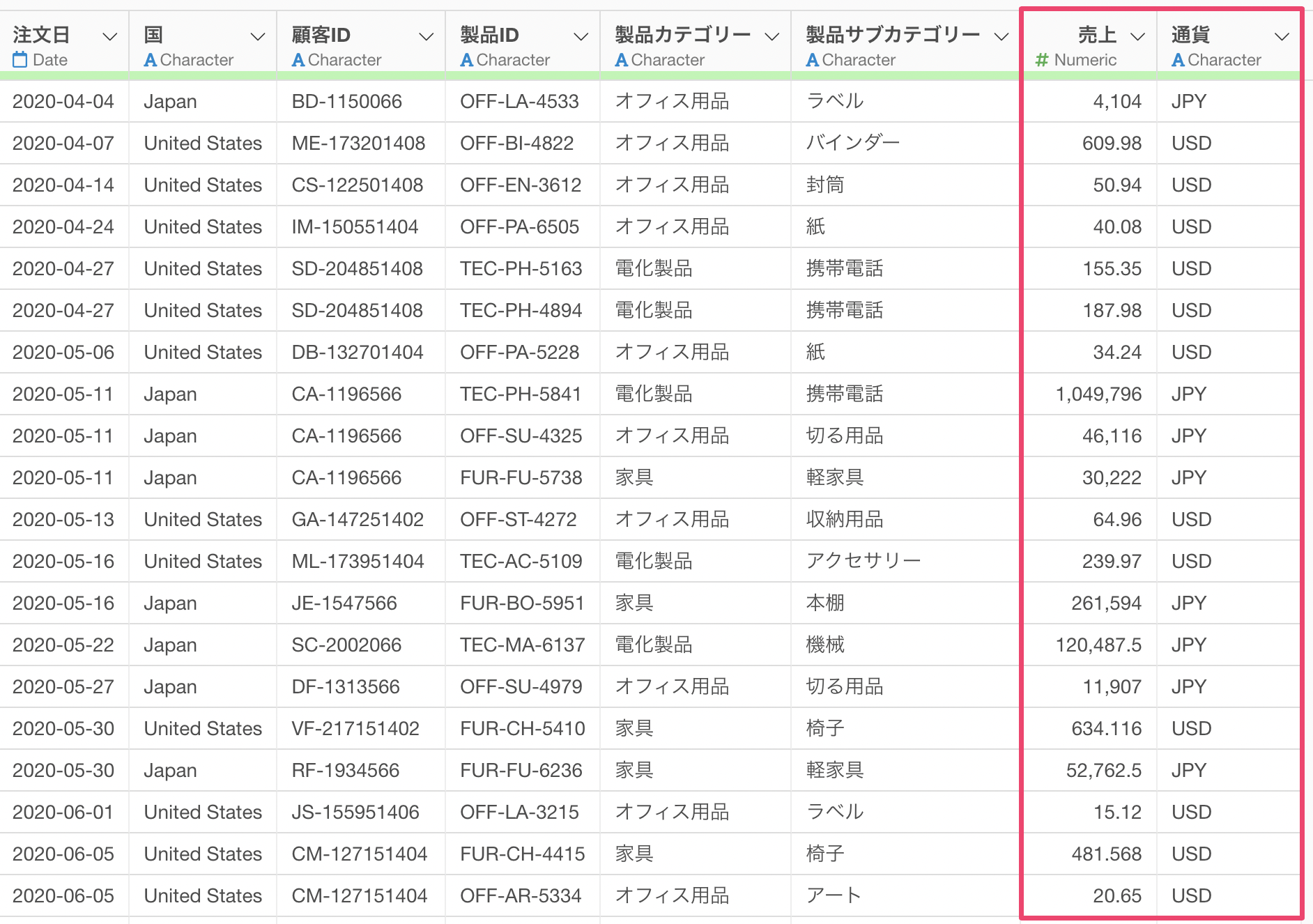
このようなデータを使って、売上の合計値を集計するには、通貨の単位を合わせる必要があります。
もし米国ドルに合わせるのであれば、日本円の売上の行に対してのみ、売上をドル建てに変換する計算処理が必要になるわけです。
そういったときには、任意の列ヘッダーメニューから「計算を作成」の「条件付き」を選択します。
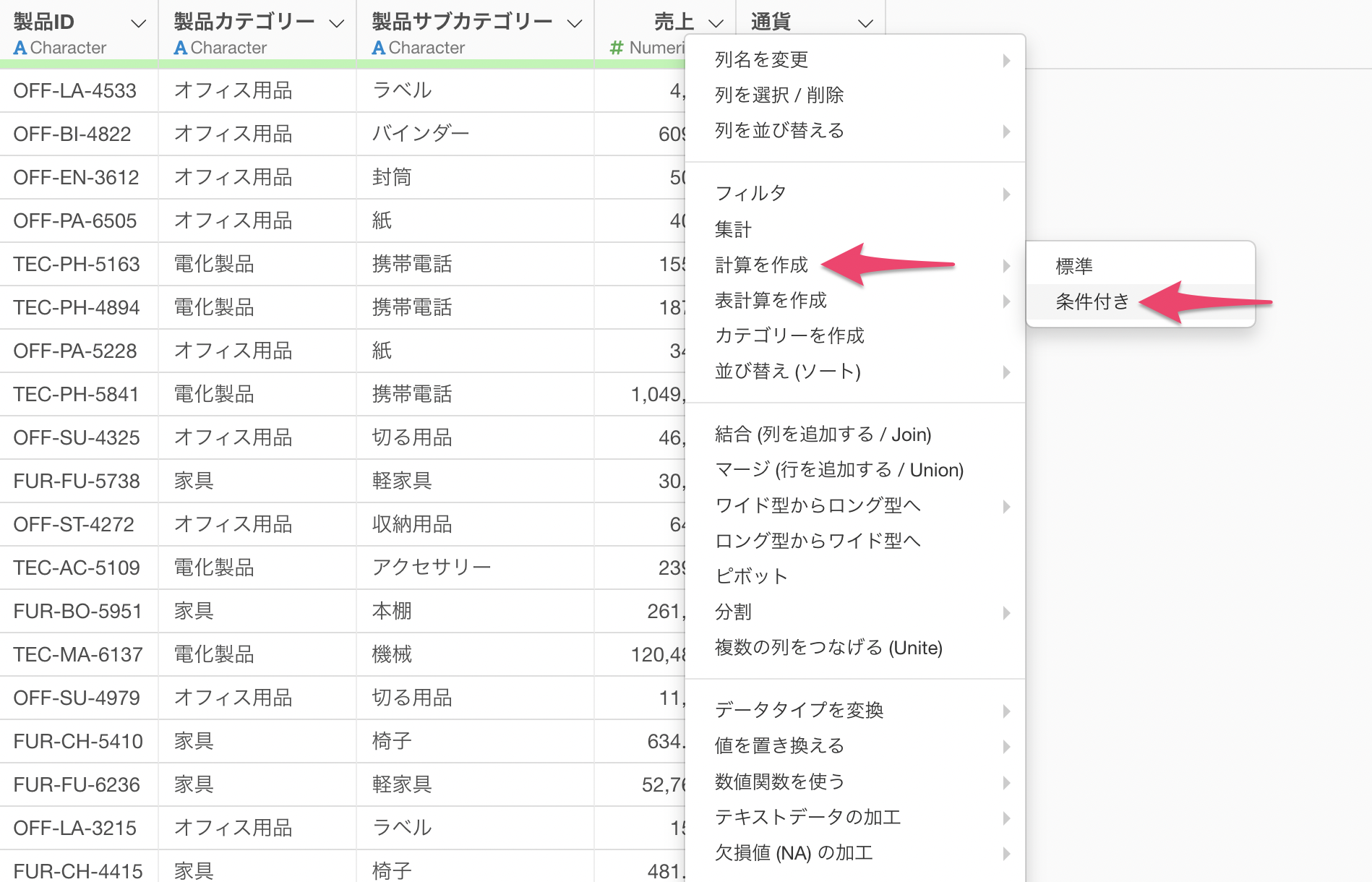
すると以下のように「条件を元に計算、または値を置き換える」のダイアログが開きます。
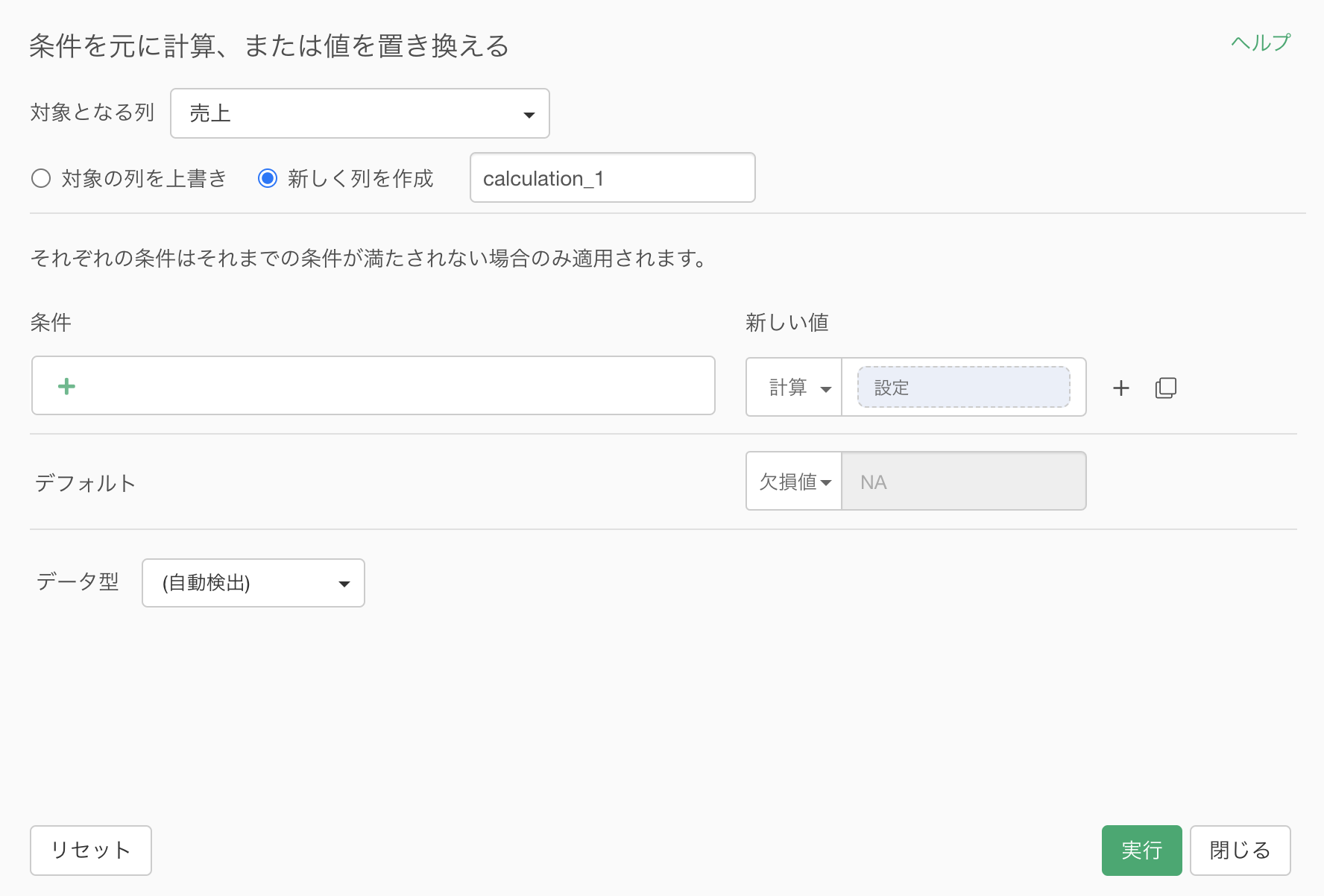
条件を設定するときには、条件の「+」アイコンをクリックします。
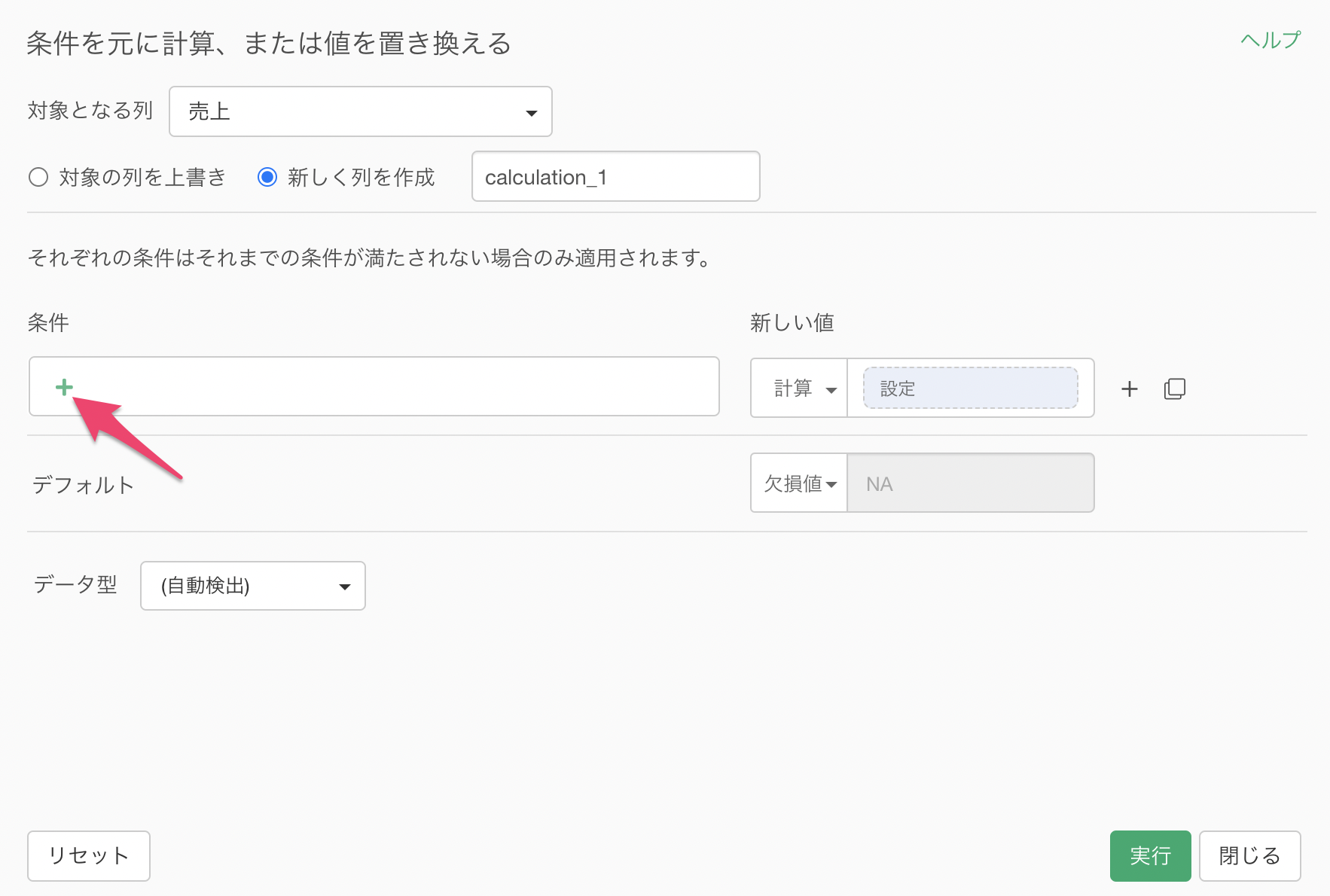
すると条件を指定するためのダイアログが開きます。
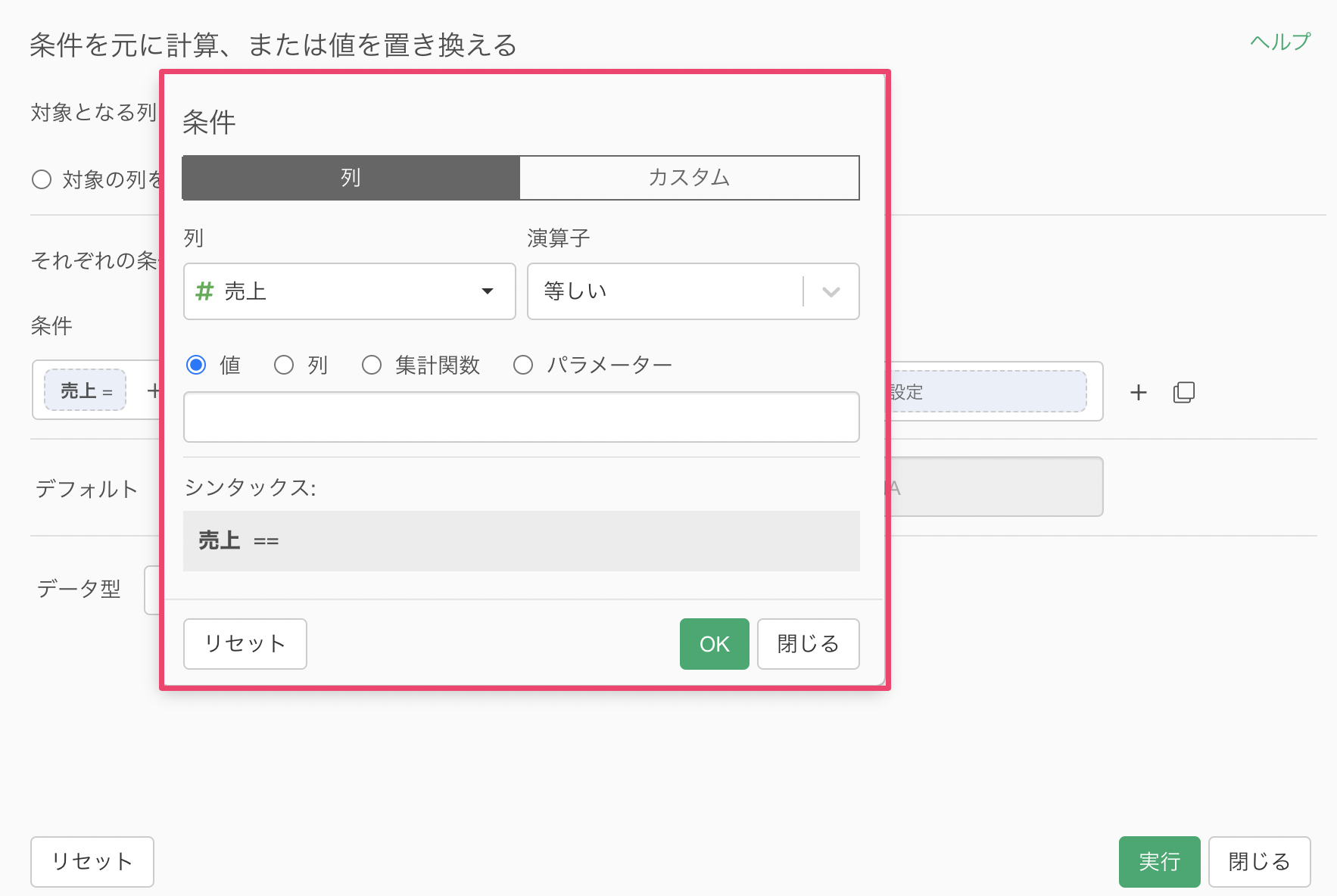
今回は円建ての売上の行に対して、ドル建てに変換する計算を実行したいので、円建ての売上の行を指定するために、列に「通貨」、演算子に「等しい」、値に「JPY」と入力しOKボタンをクリックします。
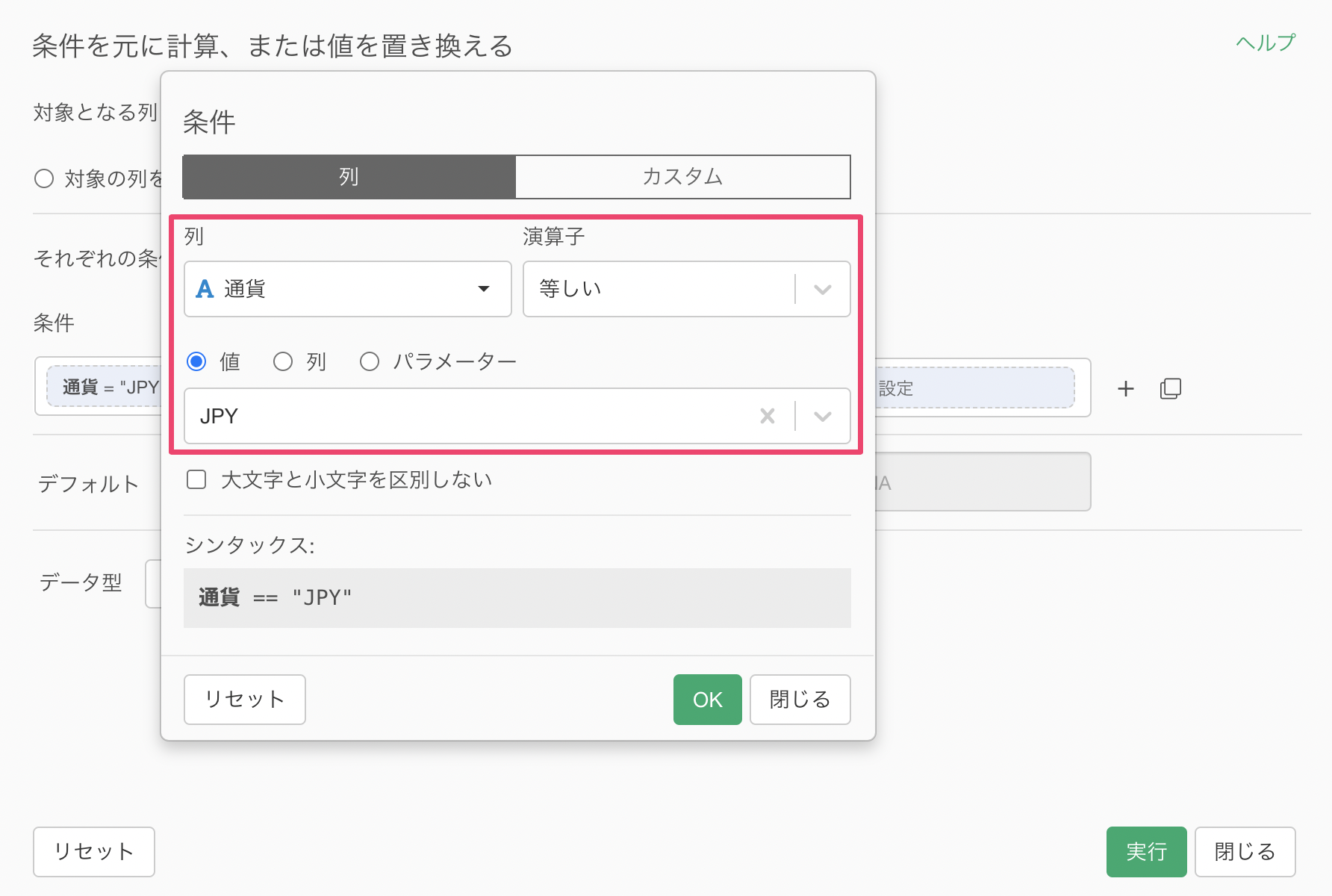
通貨がJPYという条件が指定されます。
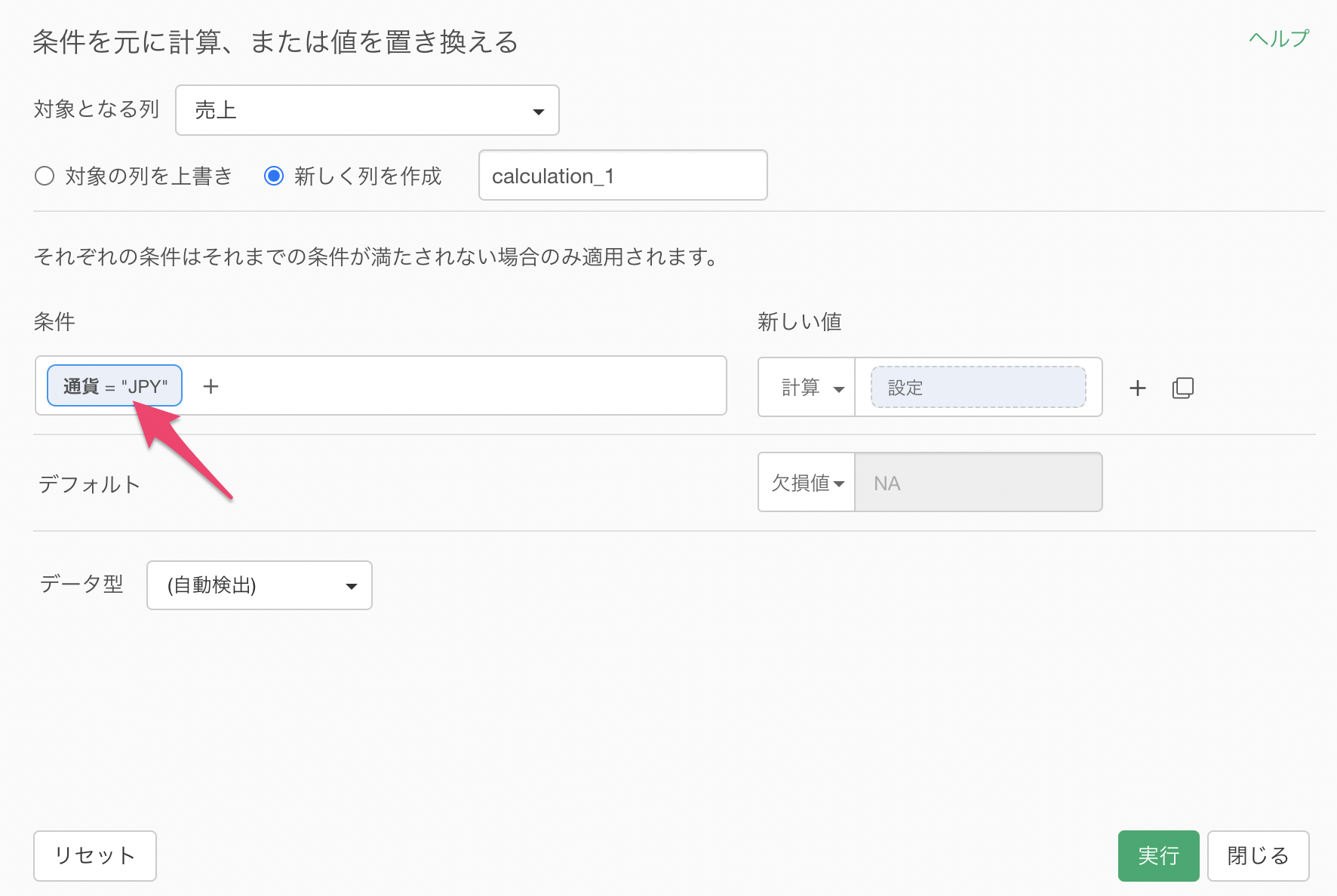
この条件に合致する行に対して、「円建ての売上をドル建てに変換する」計算を実行したいため、新しい値のタイプに「計算」を選択して、設定をクリックします。
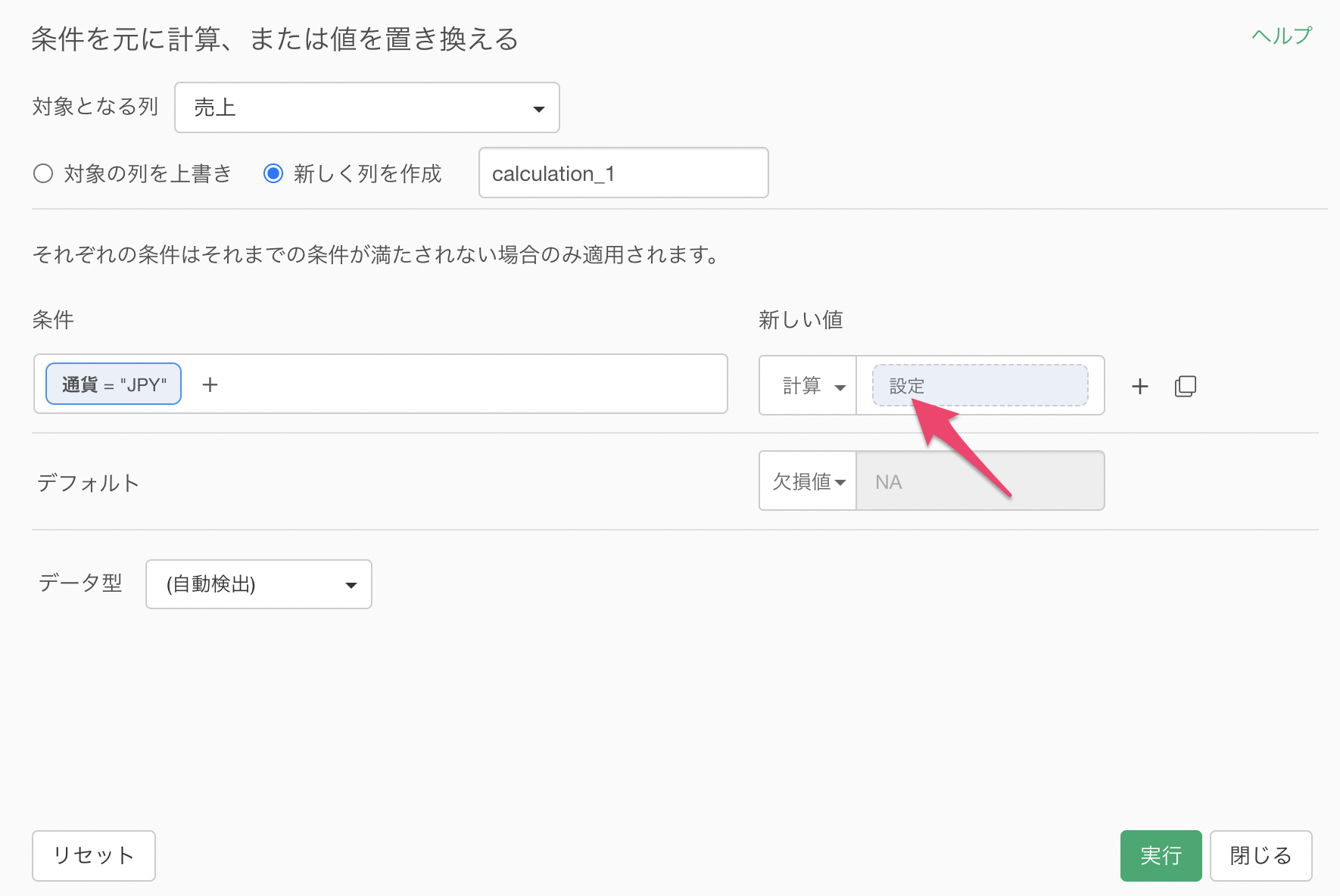
これにより、計算を入力するためのダイアログが表示されます。
仮に、1ドルが150円だった場合、日本円の金額を150円で割ることで、ドル建ての売上を計算できるので、計算エディタ内に以下の計算式をタイプし、「OK」ボタンをクリックします。
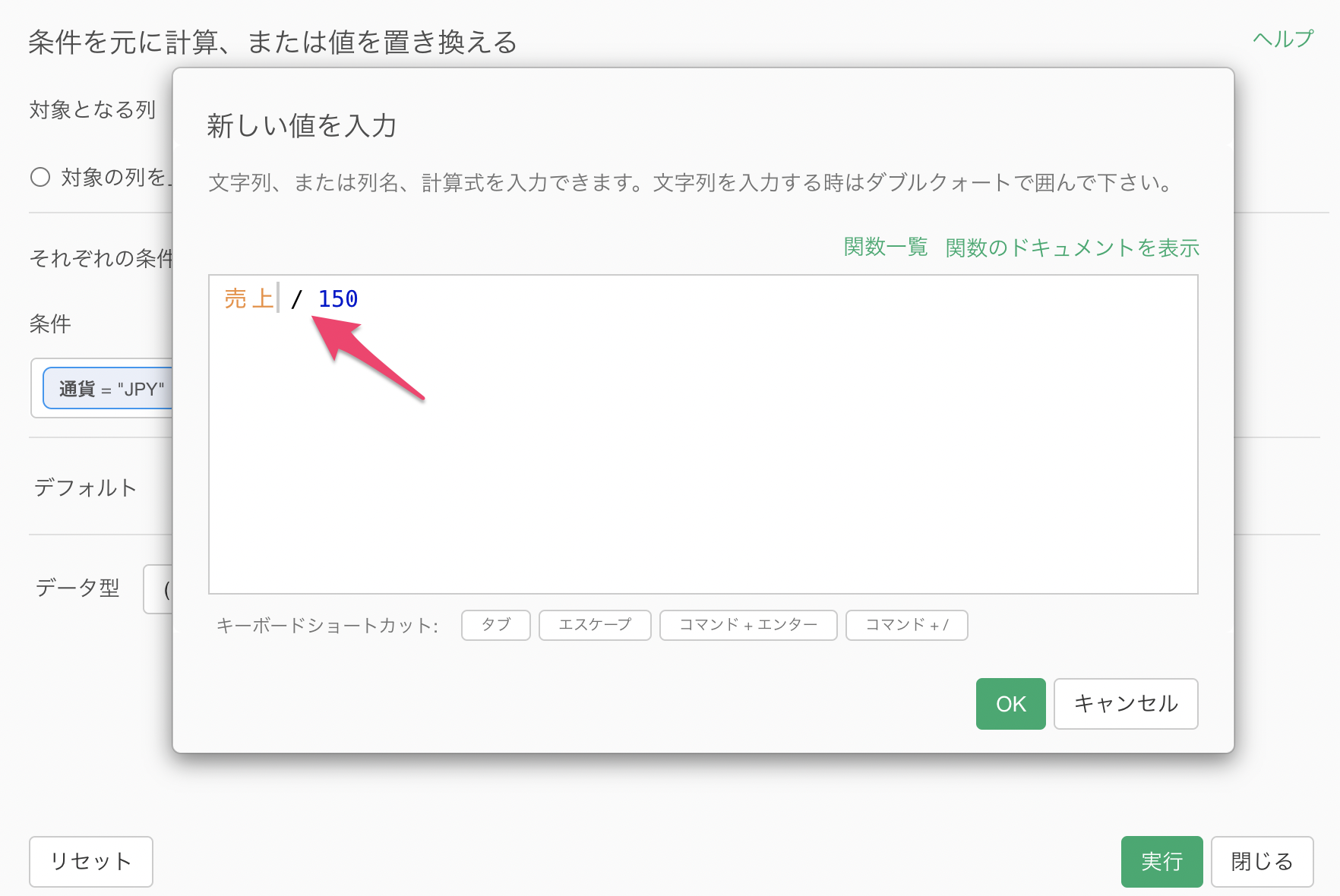
これで日本円の売上の行をドル建てに変換する計算の設定が完了しました。
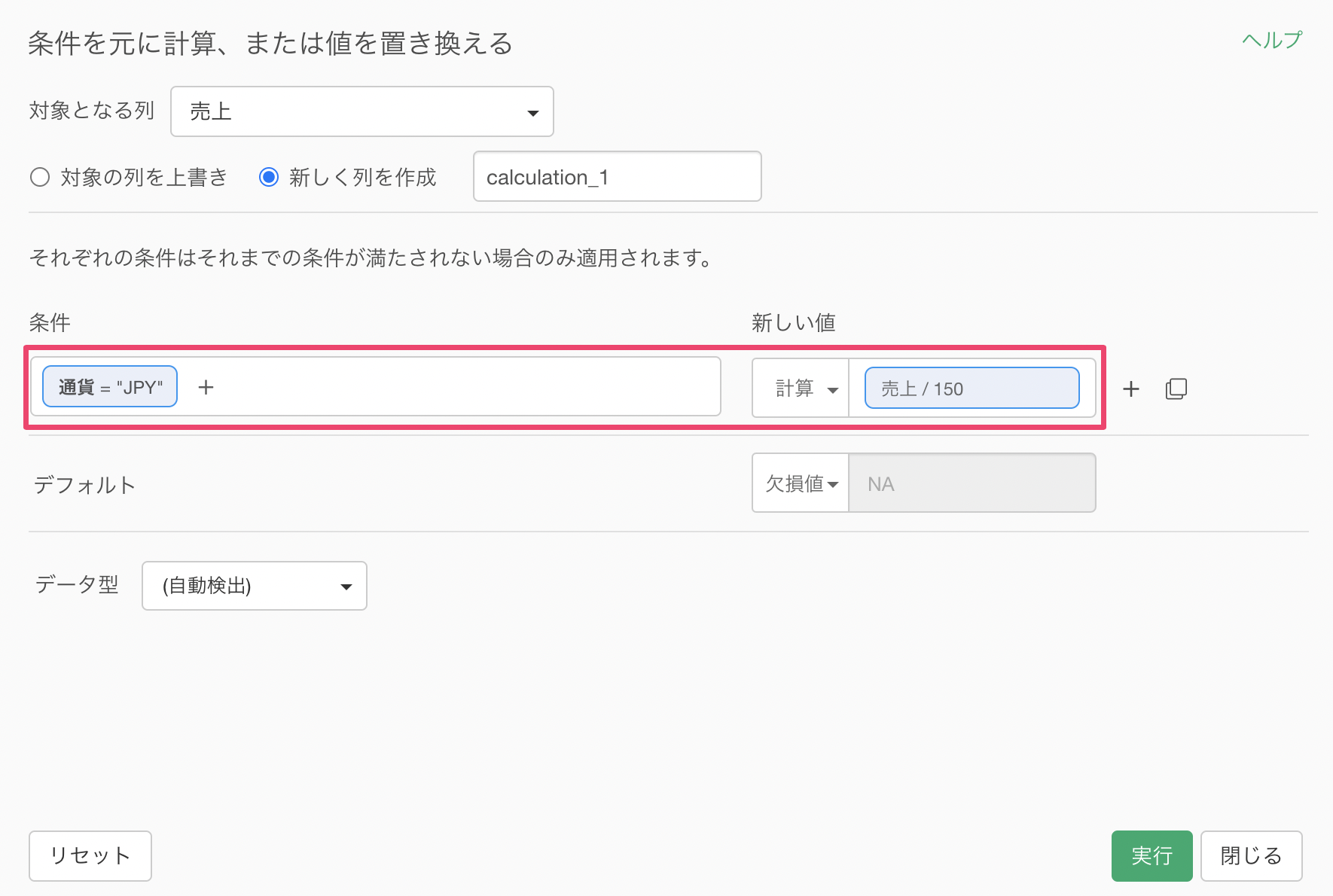
今回は前述の計算処理を適用する行以外の行、つまりはドル建ての売上はそのまま残しておきたいので、そういったときには「デフォルト」から設定した条件に合致する行以外に適用する計算や値を指定することが可能です。
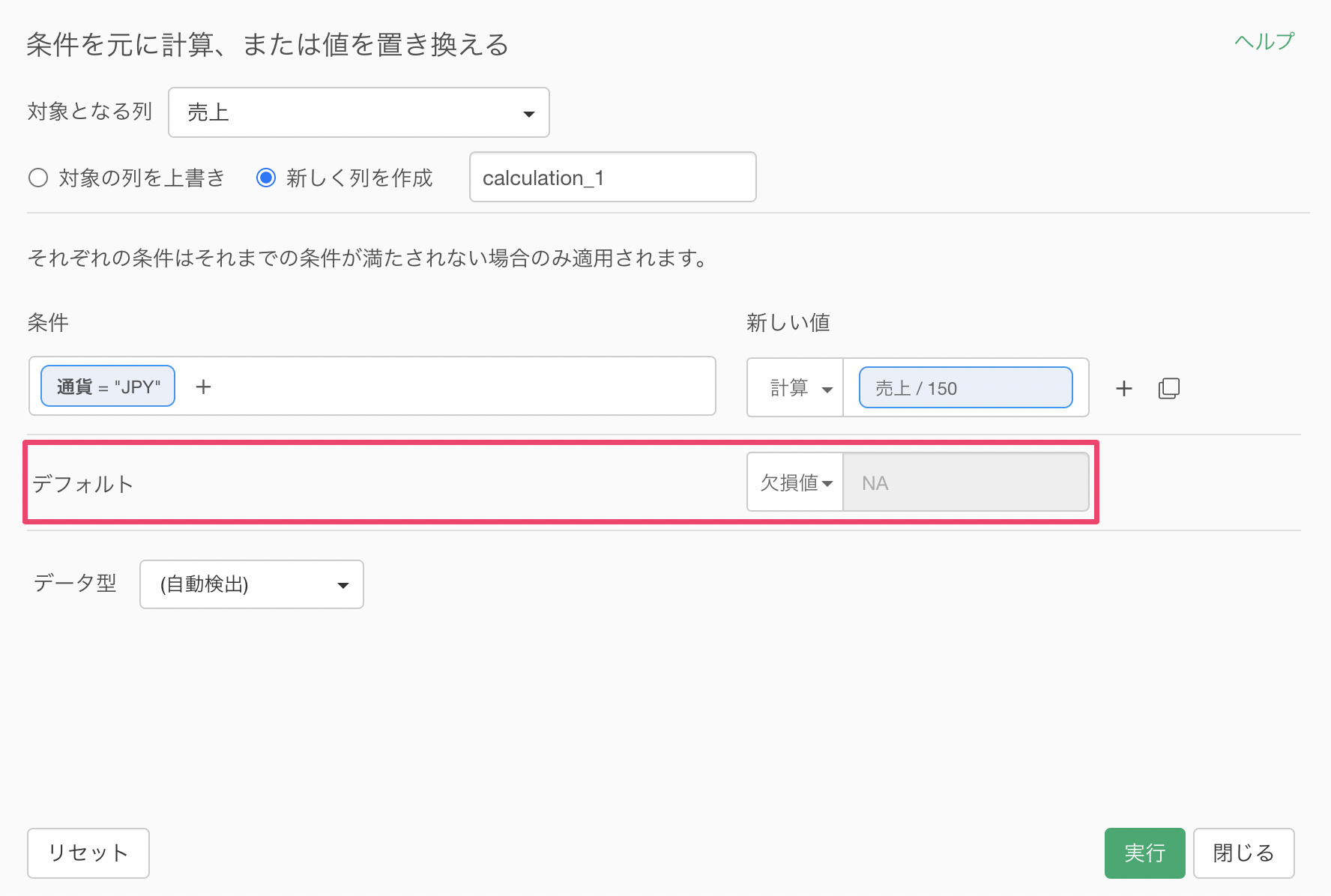
今回は元々の売上の列の値をそのまま残しておきたいので、デフォルトに「列」を選択し、「売上」列を選択します。
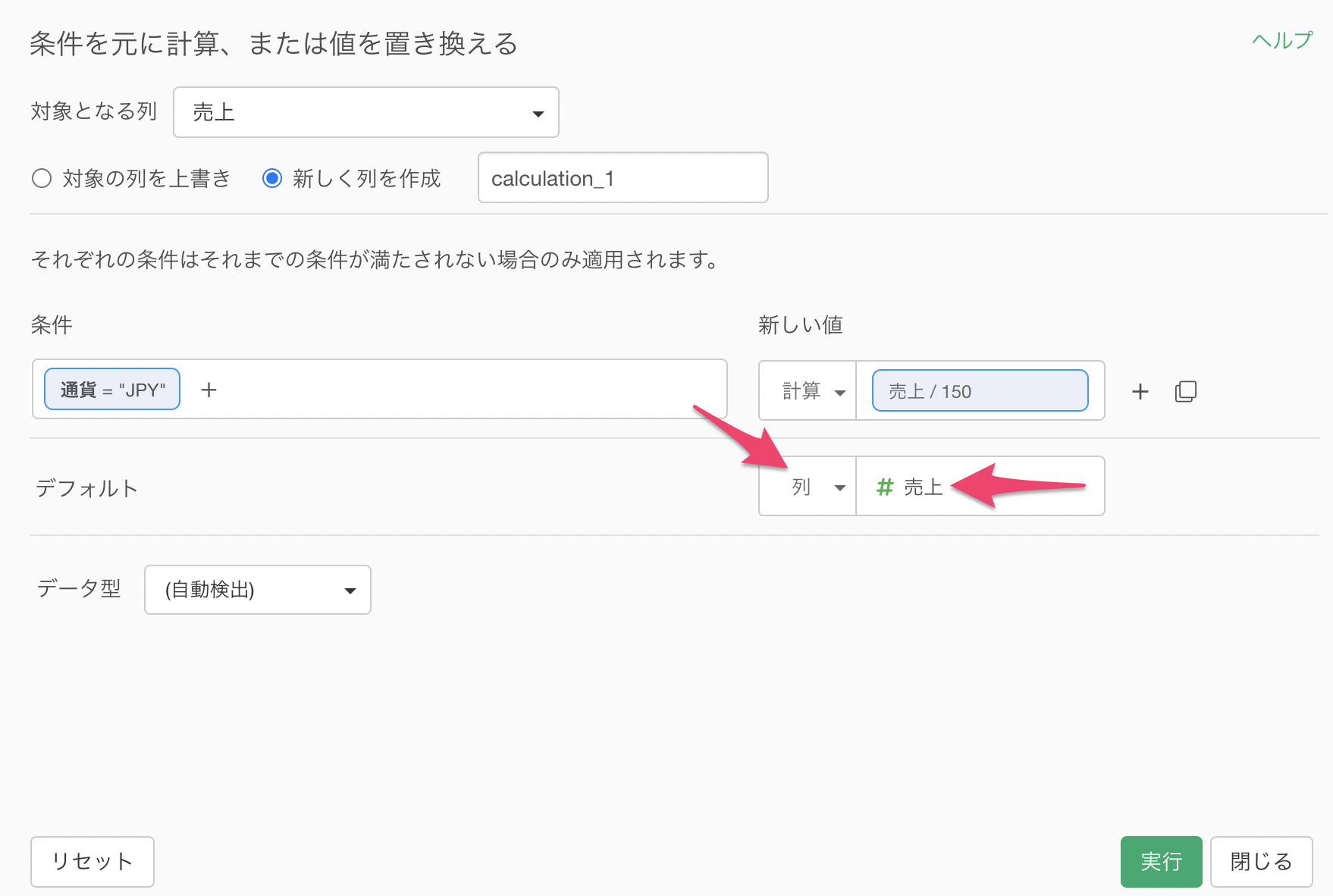
最後に、今回は売上の列を上書きしたいので、「対象となる列」に「売上」を選択し、「対象の列を上書き」にチェックを付けて実行します。
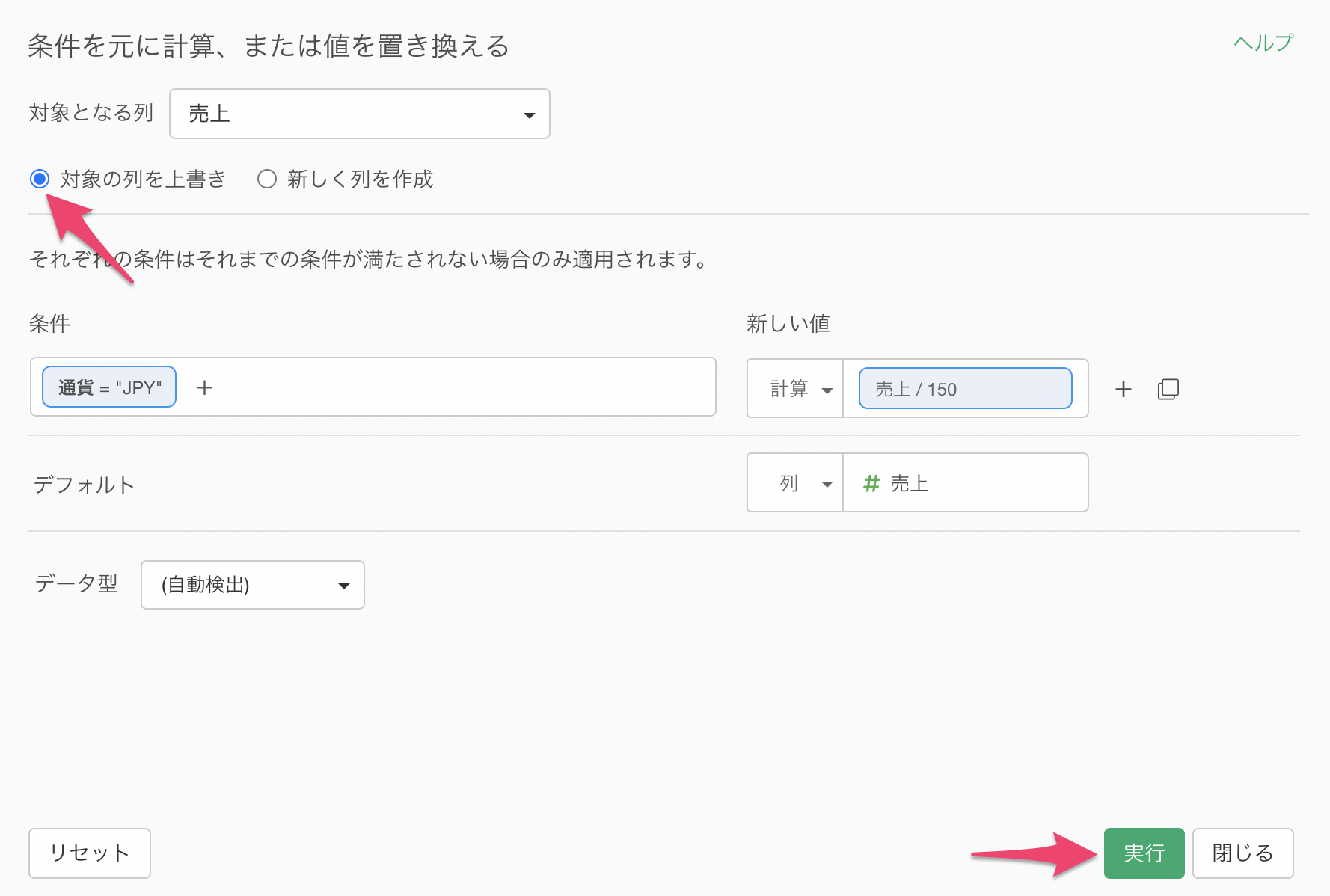
この一連の設定で、円建ての行には、ドル建てに変換する計算を適用し、それ以外の行は、売上の列の値をそのまま利用することができるわけです。